Uno dei problemi più fastidiosi per affliggere gli utenti uTorrent è un problema di connettività. A volte, client come uTorrent restano bloccati sull'errore di "connessione ai peer", in cui il client BitTorrent non può connettersi ad altri utenti BitTorrent. Un errore uTorrent che non si connette ai peer significa che un utente non può iniziare a scaricare un torrent.
Ci sono un paio di ragioni per cui questo errore può verificarsi. A volte, il problema è dovuto al client o alla connessione Internet, ma può anche essere causato da problemi con un file torrent stesso. Se uTorrent è bloccato sulla "connessione ai peer" per te, ecco un paio di modi in cui puoi risolvere il problema.
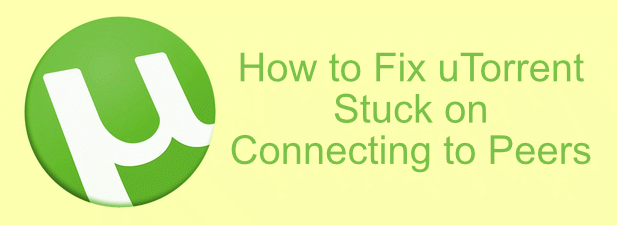
Controlla il firewall e attiva il mapping delle porte
Un problema con uTorrent che non si connette ai peer può spesso essere dovuto al firewall di sistema o di rete. Perché i client BitTorrent come uTorrent funzionino correttamente, richiedono aprire le porte di rete per consentire il traffico in entrata e in uscita. Se le porte utilizzate da uTorrent sono bloccate, non puoi scaricare il tuo file torrent (o condividerlo con altri).
Un buon modo per aggirare questo è usare Port forwarding (o mappatura delle porte). Puoi set up Port forwarding inoltrare il traffico verso le porte BitTorrent sul tuo PC (e viceversa), consentendo a uTorrent di stabilire una connessione stabile.
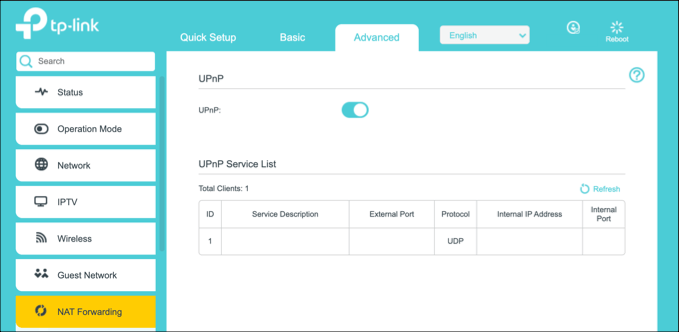
Se il tuo router di rete ha opzioni di port forwarding automatico come UPnP (Universal Plug and Play) e NAT PMP (Network Port Mapping Protocol) disponibili, uTorrent può approfittare di queste per inoltrare le restrizioni del firewall bypass e connettere il tuo PC a seeders e downloader torrent automaticamente.

Esegui uTorrent Test delle impostazioni
Quando un uTorrent si blocca durante la connessione ai peer, potrebbe indicare un problema con la configurazione della rete. Per aiutarti, il client uTorrent include una guida all'installazione che controllerà la tua rete e configurerà le impostazioni di uTorrent sulla configurazione più ottimale.
In_content_1 all: [300x250] / dfp: [640x360] ->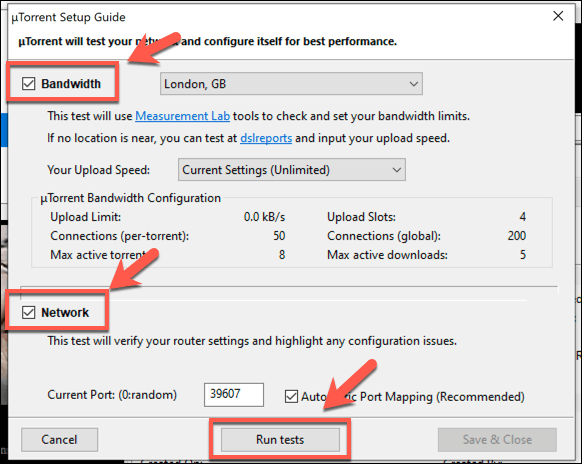
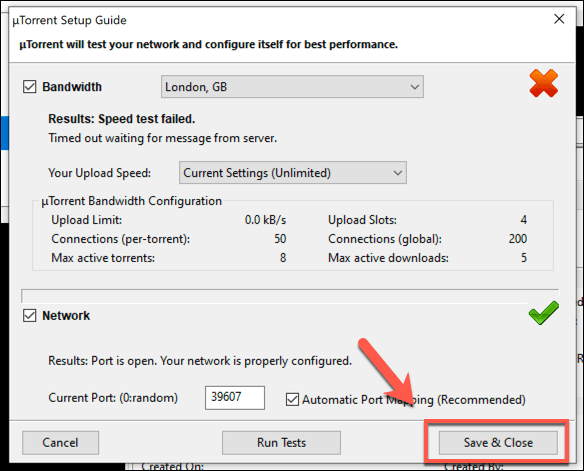
Nascondi il tuo traffico uTorrent
BitTorrent ha una reputazione e non molto buona. Per la maggior parte delle persone significa condivisione illegale di file, motivo per cui i provider di servizi Internet (ove possibile) bloccheranno e limiteranno gravemente la capacità degli utenti di scaricare o caricare file BitTorrent.
Per aggirare questo problema, puoi nascondi il tuo traffico BitTorrent usando la crittografia del protocollo BitTorrent di uTorrent. Tecnicamente, uTorrent non crittografa il traffico, ma aiuterà a bypassare il tipo di modellamento del traffico utilizzato dagli ISP per interrompere automaticamente la condivisione di file BitTorrent, il tipo di problema che impedisce a uTorrent di connettersi ai peer.
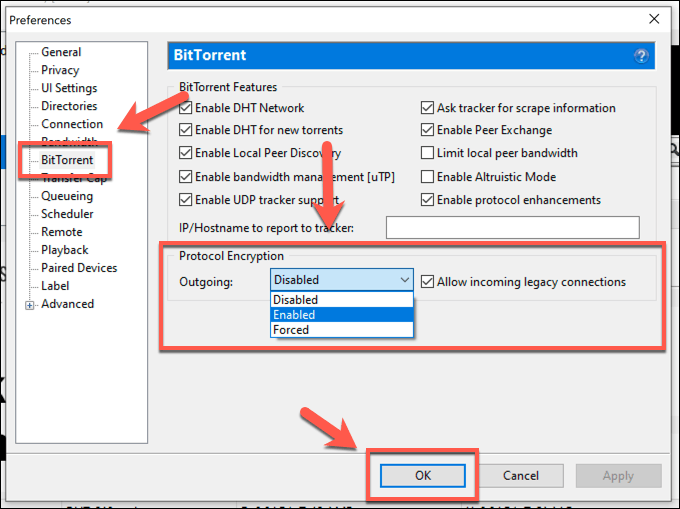
Se i problemi persistono, modifica la crittografia del protocollo da Abilitatoa Forcedper garantire che venga sempre utilizzata la crittografia del protocollo.
Stai utilizzando una VPN? Passa a un server BitTorrent Friendly
Molti utenti preferiranno utilizzare una rete privata virtuale (VPN) per aggirare le restrizioni ISP o per mantenere il loro anonimato durante il download o la condivisione di file BitTorrent. Sfortunatamente, non tutte le VPN sono uguali: alcune bloccheranno attivamente le connessioni BitTorrent su tutti o alcuni server, a seconda del provider VPN.
Se stai usando una VPN per scaricare o condividere file BitTorrent, potresti aver bisogno per verificare se il server a cui ti stai connettendo (e in effetti il provider VPN stesso) consente connessioni BitTorrent. In caso contrario, potrebbero utilizzare lo stesso tipo di strumenti utilizzati dall'ISP per bloccare il traffico BitTorrent e interrompere la connessione uTorrent ai peer.
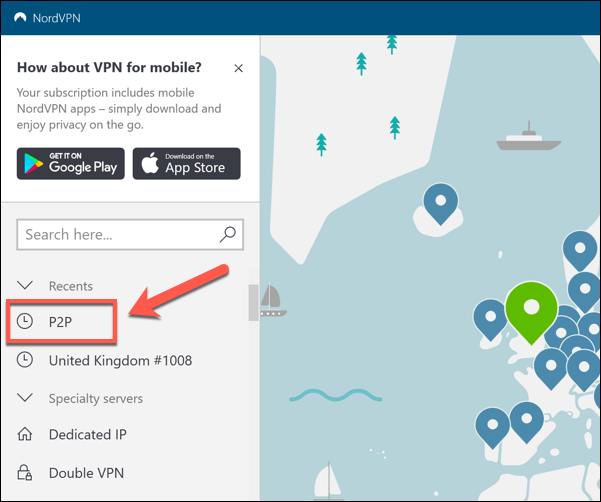
Verifica con il tuo provider VPN e, se offre Server compatibili con BitTorrent, assicurati di collegarti a questi quando usi uTorrent per scaricare o condividere i tuoi file. NordVPN, un noto provider VPN, etichetta questi server come P2Pserver, ad esempio.
Se la connessione è ancora problematica, assicurati di eseguire la guida alla configurazione di uTorrent di nuovo per modificare le impostazioni di connessione (Opzioni>Guida alla configurazione).
Il tuo file Torrent è morto? File Torrenting senza seed disponibili
Sebbene uTorrent sia certamente un client BitTorrent capace, non può resuscitare i file Torrent morti, cioè morti. Se un file BitTorrent non viene più condiviso e non ha seeder da abbinare, non puoi scaricarlo.
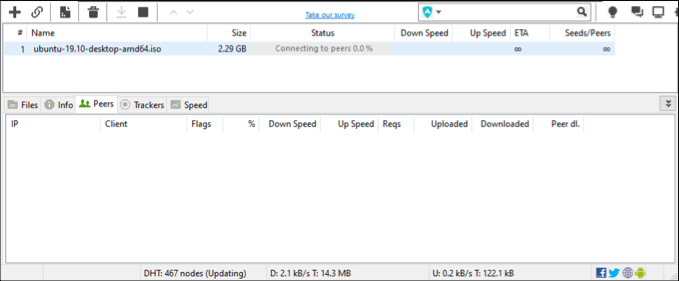
Ciò significa che uTorrent è bloccato sulla" connessione ai colleghi "fino a quando altri gli utenti iniziano a eseguire il seeding del file che hai scelto di scaricare di nuovo. La tua unica opzione in questo scenario è provare a trovare un altro file torrent simile a quello che stai tentando di scaricare.
Ovviamente, nessun seed non significa necessariamente che il tuo file torrent sia morto— ma è una causa probabile e possibile.
Prova un altro client BitTorrent
uTorrent è un nome memorabile nel business BitTorrent, ma non è certamente il client era una volta. Se uTorrent non si connette ai peer, potrebbe valere la pena guardare client BitTorrent alternativi per vedere se il problema riguarda il software e non il file.
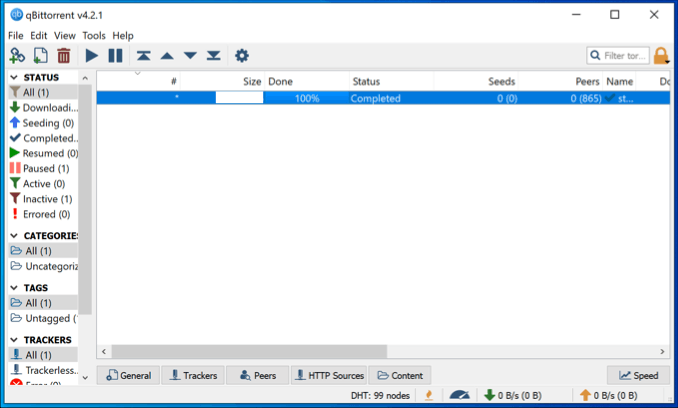
Puoi provare opzioni come qBittorrent gratuitamente su tutti i principali sistemi operativi o, se preferisci utilizzare un client BitTorrent mobile, puoi scarica i torrent su uno smartphone utilizzare un client come Flud.
Questa non è una soluzione miracolosa, ovviamente. Se uTorrent non riesce a stabilire una connessione, indica un problema con la connessione o la configurazione di Internet, ma se uTorrent stesso viene bloccato, provare un client alternativo potrebbe risolvere il problema.
Risoluzione I tuoi problemi uTorrent
Se uTorrent è bloccato sull'errore "connessione ai peer", queste correzioni dovrebbero aiutarti a risolvere il problema e far funzionare il tuo client torrent. BitTorrent non si tratta solo di scaricare file, tuttavia. Se hai un file abbastanza grande da condividere, potresti pensare a creando il tuo file torrent per distribuirlo al tuo pubblico.
Non dimenticare di proteggere il tuo PC quando " stai usando uTorrent, specialmente se stai scaricando file torrent da fonti di cui non ti fidi completamente. Per ridurre i rischi, devi considerare ricerca di malware sul tuo PC Windows su base regolare.